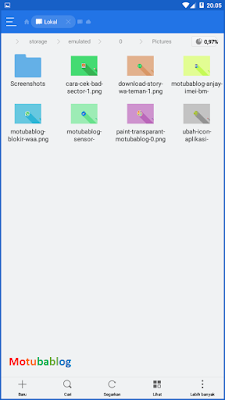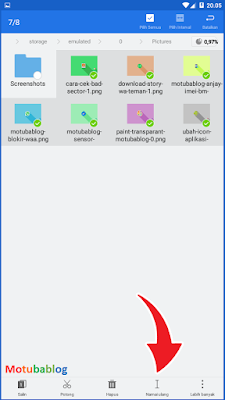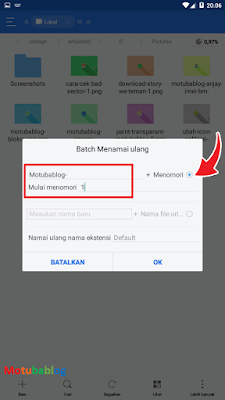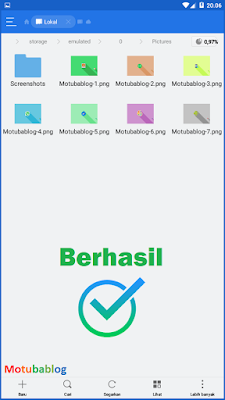Cara Rename Banyak File dan Folder Sekaligus tanpa ribet - Judul akan menjadi penting disaat kumpulan file berada di 1 folder, kenapa begitu? dengan nama file yang jelas kita akan dimudahkan mengidentifikasi, mengurutkan dan mengetahui jenis file itu.
Nama file atau folder acak-acakan pasti membingungkan kalau sudah banyak. Nama Folder ini sangat penting untuk diperhatikan apalagi bagi sobat-sobat yang setiap harinya didepan komputer untuk mengerjakan tugas atau mungkin menggunakan komputer untuk urusan pekerjaan.
Pernahkan sobat suatu waktu ingin menamai file misal foto, video, musik, folder sekaligus tanpa mengeditnya satu per satu? ya, saya yakin sobat pernah mengalaminya.
Lalu adakah Cara Mudah Rename Semua File atau Folder Sekaligus di Android? adakah Tutorial Mengganti Nama File dan Folder Sekaligus Banyak di Android? Jawabnya Pasti Ada sob!. Untuk hal ini kita hanya perlu menggunakan 1 Aplikasi File Manager.
Demi kesejahteraan bersama, saya akan memberikan Contoh dengan menggunakan file manager sejuta umat yaitu ES File Manager supaya lebih mudah.
Kenapa Menggunakan ES File Manager? Bagaimana Cara Menggunakan ES File Manager untuk Rename Banyak File & Folder? Simak tutorial dibawah ini ya sob daripada kelamaan hehe.
Cara Ubah Nama / Rename Banyak File Sekaligus di Android
Langkah 1 : Instal Aplikasi ES File Manager melalui Play Store.
Langkah 2 : Buka ES File Manager kemudian buka Folder yang berisi File tersebut.
Langkah 3 : Tandai semua file (contoh: gambar) lalu Namai Ulang.
Langkah 4 : Beri nama Awal misal "Motubablog" dan "1" lalu OK.
Langkah 5 : Hasilnya Seperti ini, "Motubablog-1 sampai 7".
'
Cara Ubah Nama / Rename Banyak Folder Sekaligus di Android
Langkah 1 : Buka ES File Manager.
Langkah 2 : Buka lokasi Folder-folder uang ingin diganti nama sekaligus.
Langkah 3 : Tandai semua Folder yang ingin diganti nama lalu Klik Namai Ulang.
Langkah 4 : Baris Pertama diisi judul utama, Baris kedua isi saja 1, nanti otomatis bertambah.
Langkah 5 : Hasilnya seperti ini "Motubablog-2019-1 sampai 9".
Gimana sob, mudah banget kan!. Sekarang sobat tak perlu repot-repot ganti nama file ataupun folder satu-persatu, menggunakan cara ini mempersingkat waktu sobat.
Banyak sekali manfaat setelah kita mengubah judul file atau folder salah satunya untuk merapikan file dan Folder supaya tidak acak-acakan.
Lihat Juga Ya : [Windows] Supaya Folder Warna-Warni Unik Mirip Pelangi
Penutup
Sesuatu yang memudahkan dan bermanfaat tidak ada salahnya kita coba satunya tutorial kali ini, semoga bermanfaat bagi sobat-sobat semuanya yang sudah membaca artikel singkat ini hehe. Terimakasih.
Nama file atau folder acak-acakan pasti membingungkan kalau sudah banyak. Nama Folder ini sangat penting untuk diperhatikan apalagi bagi sobat-sobat yang setiap harinya didepan komputer untuk mengerjakan tugas atau mungkin menggunakan komputer untuk urusan pekerjaan.
Pernahkan sobat suatu waktu ingin menamai file misal foto, video, musik, folder sekaligus tanpa mengeditnya satu per satu? ya, saya yakin sobat pernah mengalaminya.
Lalu adakah Cara Mudah Rename Semua File atau Folder Sekaligus di Android? adakah Tutorial Mengganti Nama File dan Folder Sekaligus Banyak di Android? Jawabnya Pasti Ada sob!. Untuk hal ini kita hanya perlu menggunakan 1 Aplikasi File Manager.
Demi kesejahteraan bersama, saya akan memberikan Contoh dengan menggunakan file manager sejuta umat yaitu ES File Manager supaya lebih mudah.
Kenapa Menggunakan ES File Manager? Bagaimana Cara Menggunakan ES File Manager untuk Rename Banyak File & Folder? Simak tutorial dibawah ini ya sob daripada kelamaan hehe.
Cara Ubah Nama / Rename Banyak File Sekaligus di Android
Langkah 1 : Instal Aplikasi ES File Manager melalui Play Store.
Langkah 2 : Buka ES File Manager kemudian buka Folder yang berisi File tersebut.
Langkah 3 : Tandai semua file (contoh: gambar) lalu Namai Ulang.
Langkah 4 : Beri nama Awal misal "Motubablog" dan "1" lalu OK.
Langkah 5 : Hasilnya Seperti ini, "Motubablog-1 sampai 7".
'
Cara Ubah Nama / Rename Banyak Folder Sekaligus di Android
Langkah 1 : Buka ES File Manager.
Langkah 2 : Buka lokasi Folder-folder uang ingin diganti nama sekaligus.
Langkah 3 : Tandai semua Folder yang ingin diganti nama lalu Klik Namai Ulang.
Langkah 4 : Baris Pertama diisi judul utama, Baris kedua isi saja 1, nanti otomatis bertambah.
Langkah 5 : Hasilnya seperti ini "Motubablog-2019-1 sampai 9".
Gimana sob, mudah banget kan!. Sekarang sobat tak perlu repot-repot ganti nama file ataupun folder satu-persatu, menggunakan cara ini mempersingkat waktu sobat.
Banyak sekali manfaat setelah kita mengubah judul file atau folder salah satunya untuk merapikan file dan Folder supaya tidak acak-acakan.
Lihat Juga Ya : [Windows] Supaya Folder Warna-Warni Unik Mirip Pelangi
Penutup
Sesuatu yang memudahkan dan bermanfaat tidak ada salahnya kita coba satunya tutorial kali ini, semoga bermanfaat bagi sobat-sobat semuanya yang sudah membaca artikel singkat ini hehe. Terimakasih.